
venturini
-
Total de itens
5 -
Registrou-se em
-
Última visita
Posts postados por venturini
-
-
14 horas atrás, William Flor disse:
Eu uso um LG 29um69 com mac mini 2018 pela porta HDMI e funciona perfeitamente..... não precisei instalar nada
Provavelmente por se tratar de uma saída nativa HDMI 2.0
-
3 horas atrás, UnderEu disse:
Como eu expliquei aqui, deixa de sofrer com gambiarra e usa um cabo Mini-DisplayPort para DisplayPort. HDMI não foi feita pra se usar em computadores, não fique sofrendo com as limitações dessa interface.
Sim, realmente é uma gambiarra. Eu não havia encontrado um adaptador de Mini-DisplayPort para DisplayPort.
Já encomendei um na internet pra ver se me livro do programa.
-
-
Olá pessoal!
Recentemente tive dificuldades para fazer funcionar adequadamente o meu monitor ultrawide no meu MacBook Air. Como não encontrei no fórum, nem em outros sites, uma explicação clara e objetiva sobre isso, resolvi compartilhar aqui o que fiz e deu certo.
O computador é um MacBook Air (2017) e o monitor é um LG 34UM68 (2560x1080).
Primeiramente, é necessário instalar o programa SwitchResX. Não é grátis, mas é possível instalar a versão de avaliação para testar e, se lhe agradar, sugiro que compre. Custa 16 dólares.
Se o seu sistema é o macOS El Capitan, ou superior, você vai precisar também desativar temporariamente a proteção de integridade do sistema. Depois que a resolução customizada (2560x1080) for definida você pode reativar a proteção.
Como desativar a proteção:
1) Faça inicialização na partição de recuperação. Para isso pressione CMD + R ao iniciar o Mac.
2) Abra o terminal:

3) Digite o comando abaixo:
csrutil disableDeve aparecer a seguinte mensagem: "Successfully disabled System Integrity Protection. Please restart the machine for the changes to take effect."
4) Pode reiniciar o computador normalmente.
OBS.: Quando quiser reativar a proteção, faça o mesmo procedimento e digite o comando abaixo:
csrutil enableConfigurando a resolução customizada:
1) Nas configurações do SwitchResX, vá em "LG ULTRAWIDE" e depois em "Custom Resolutions".

2) Adicione uma nova resolução com os valores conforme a imagem abaixo.

Expliquei o processo de instalação bem superficialmente porque é fácil de encontrar isso na internet se alguém precisar mais informações. O que eu demorei para encontrar foram os valores da imagem acima.
Feito isso, reinicie o computador e a nova resolução deve estar disponível.

Fiz esse post não com o intuito de ser um tutorial completo, mas sim para divulgar os valores que devem ser inseridos no caso especifico do LG 43UM68.
Se alguém tiver algo a complementar ou alguma dúvida, fiquem à vontade...


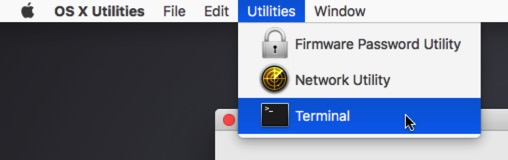
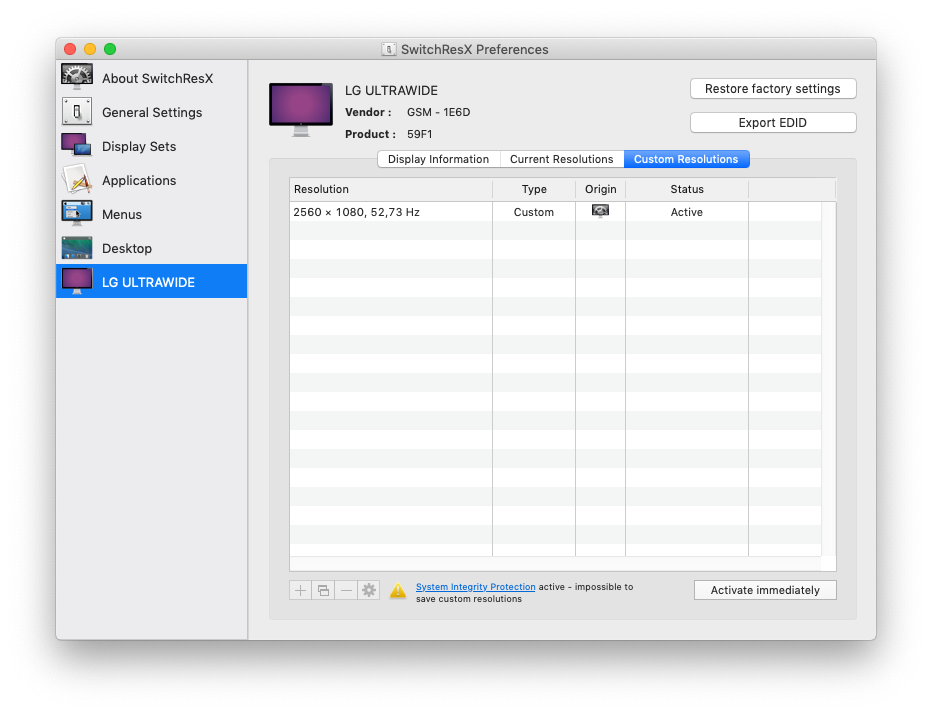
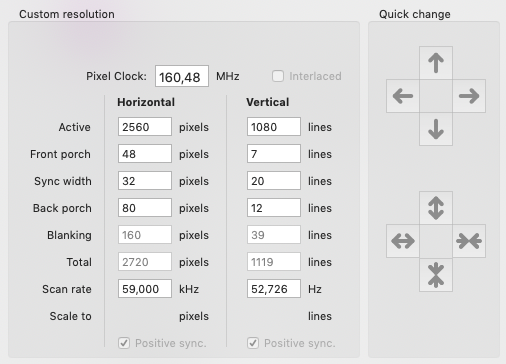

Porque mouse não tem uma rolagem suave como o trackpad?
em Laptops
Postado
Olá pessoal!
Alguém sabe me dizer porque um mouse USB ou Bluetooth (não-apple) tem uma rolagem horrível no MacOS e nos outros programas? Só consegui resolver isso utilizando o software SmoothScroll.
Tem alguma maneira de resolver isso sem utilizar programas?
Obrigado!